Với việc Apple đã nới lỏng chính sách về ứng dụng giả lập trên App Store, mở ra một kỷ nguyên mới cho phép các thiết bị của hãng có thể chạy các trình giả lập trò chơi cổ điển. Điều này ngay lập tức khiến nhiều người dùng, bao gồm cả đội ngũ của chúng tôi, tự hỏi liệu Apple TV có thể trở thành một cỗ máy chơi game retro lý tưởng hay không. Để giải đáp thắc mắc này, chúng tôi đã tiến hành một thử nghiệm thực tế với chiếc Apple TV HD cũ của mình, và dưới đây là những gì chúng tôi đã tìm thấy về khả năng giả lập game retro của thiết bị này.
Apple TV và Kỷ Nguyên Giả Lập Mới
Nếu bạn chưa biết, Apple cuối cùng đã cho phép các ứng dụng giả lập xuất hiện trên App Store. Apple TV chạy hệ điều hành tvOS, về cơ bản là một phiên bản iOS được điều chỉnh để phù hợp với màn hình TV. Đây chính là yếu tố giúp các nhà phát triển dễ dàng chuyển đổi ứng dụng giữa hai nền tảng, và lý do tại sao bạn thường thấy Apple TV được liệt kê là thiết bị tương thích trong danh sách ứng dụng trên App Store.
Mặc dù trước đây các trình giả lập đã không chính thức có mặt trên các nền tảng “khép kín” của Apple trong nhiều năm (người dùng cần tự build, sideload ứng dụng hoặc sử dụng các tính năng dành cho doanh nghiệp), việc cấp phép chính thức này đánh dấu một bước ngoặt lớn. Tuy nhiên, Apple vẫn có những quy định hạn chế nhất định, ví dụ như không cho phép các ứng dụng phụ thuộc vào biên dịch JIT (Just-In-Time). Điều này là một điểm đáng tiếc, giải thích lý do tại sao chúng ta vẫn chưa thấy các trình giả lập mạnh mẽ như Dolphin (Wii và GameCube) xuất hiện trên App Store.
 Thông số kỹ thuật của Apple TV 4K thế hệ mới
Thông số kỹ thuật của Apple TV 4K thế hệ mới
Apple TV 4K
- Hệ điều hành: tvOS
- Độ phân giải: 4K
- Bộ xử lý: Chip A15 Bionic
- Codec âm thanh: Dolby Atmos
- RAM/Bộ nhớ trong: 64GB hoặc 128GB
- Kết nối: Wi-Fi hoặc Wi-Fi và Ethernet
Apple TV 4K đưa bạn vào thế giới giải trí 4K HDR tuyệt đẹp. Trải nghiệm nội dung yêu thích với độ nét và màu sắc vượt trội, tất cả được cung cấp sức mạnh bởi chip A15 Bionic. Tận hưởng quyền truy cập liền mạch vào ứng dụng, game và các nội dung độc quyền của Apple Originals, cùng với sự tiện lợi của điều khiển giọng nói Siri và các đề xuất cá nhân hóa.
 Apple TV 4K và điều khiển từ xa đặt trên bàn gỗ
Apple TV 4K và điều khiển từ xa đặt trên bàn gỗ
Những Phần Mềm Giả Lập Nào Hoạt Động Trên Apple TV?
Trong khi Delta là ứng dụng giả lập đầu tiên gây ấn tượng mạnh trên iPhone (và sau đó là iPad), thì ứng dụng này vẫn chưa có mặt cho Apple TV. Hiện tại, nếu bạn muốn chơi game retro trên tvOS, giải pháp chính duy nhất là RetroArch.
Cần lưu ý rằng RetroArch không phải là một trình giả lập mà là một giao diện người dùng (front-end) cho các trình giả lập khác. Nó đóng vai trò như “chất kết dính”, kết nối các trình giả lập khác nhau bằng cách sử dụng các “cores” để chơi game từ một loạt các nền tảng cổ điển khổng lồ. Điều này bao gồm mọi thứ từ Magnavox Odyssey, BBC Micro đến các máy arcade hiện đại, PlayStation, và nhiều hơn nữa.
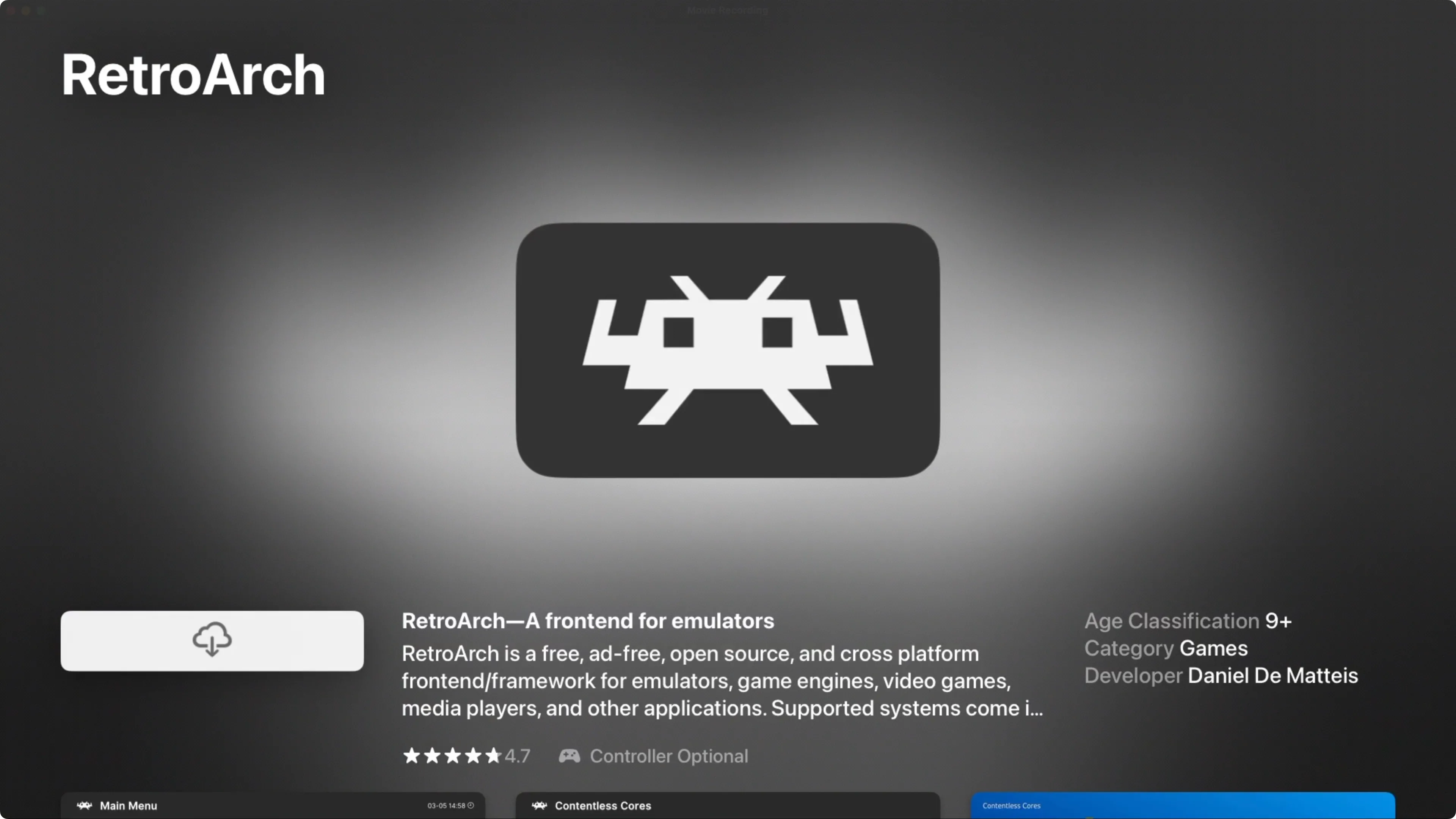 Giao diện ứng dụng RetroArch trên App Store của tvOS
Giao diện ứng dụng RetroArch trên App Store của tvOS
RetroArch có sẵn trên hầu hết các hệ thống và nền tảng. Bạn có thể tải xuống và thiết lập nó trên Windows, Mac và Linux. Một phiên bản dành cho Xbox Series X|S cũng tồn tại (cần thiết lập ở Chế độ nhà phát triển). Nó cũng có mặt trên các thiết bị cầm tay retro chuyên dụng và các thiết bị di động khác như Steam Deck.
RetroArch là một lựa chọn phổ biến vì nó đơn giản hóa nhiều khía cạnh phức tạp. Giao diện người dùng này nhận diện nhiều phương thức điều khiển phổ biến, cung cấp một giao diện đơn giản để tương tác và khởi chạy các file ROM, xử lý các trạng thái lưu (save states) và các bản vá (hacks) của trình giả lập. Nó thậm chí còn cho phép bạn thêm các thành tích (achievements) vào các trò chơi retro với sự hỗ trợ của tích hợp RetroAchievements. Ứng dụng cũng bao gồm một cách dễ dàng để tải xuống các nội dung miễn phí, như các dự án do người hâm mộ tạo ra thuộc phạm vi công cộng.
Quản Lý ROM Game Retro Trên Apple TV
Có lẽ khía cạnh mà chúng tôi tò mò nhất trước khi bắt đầu thử nghiệm là cách quản lý các file ROM trên Apple TV. Cần phải nói rõ rằng việc tải xuống các file ROM mà bạn không sở hữu là bất hợp pháp, và tất nhiên Apple cũng có lập trường chống vi phạm bản quyền. Do đó, không có cách nào dễ dàng để tải trực tiếp các file ROM từ internet bằng RetroArch trên Apple TV.
Sau khi cài đặt RetroArch và khởi chạy ứng dụng lần đầu, điều đầu tiên bạn sẽ thấy là thông báo yêu cầu truy cập một địa chỉ web trên trình duyệt máy tính. Miễn là bạn được kết nối với cùng một mạng cục bộ với Apple TV của mình, giao diện web này cho phép bạn truyền các file ROM (và file BIOS) đến Apple TV trực tiếp qua kết nối cục bộ.
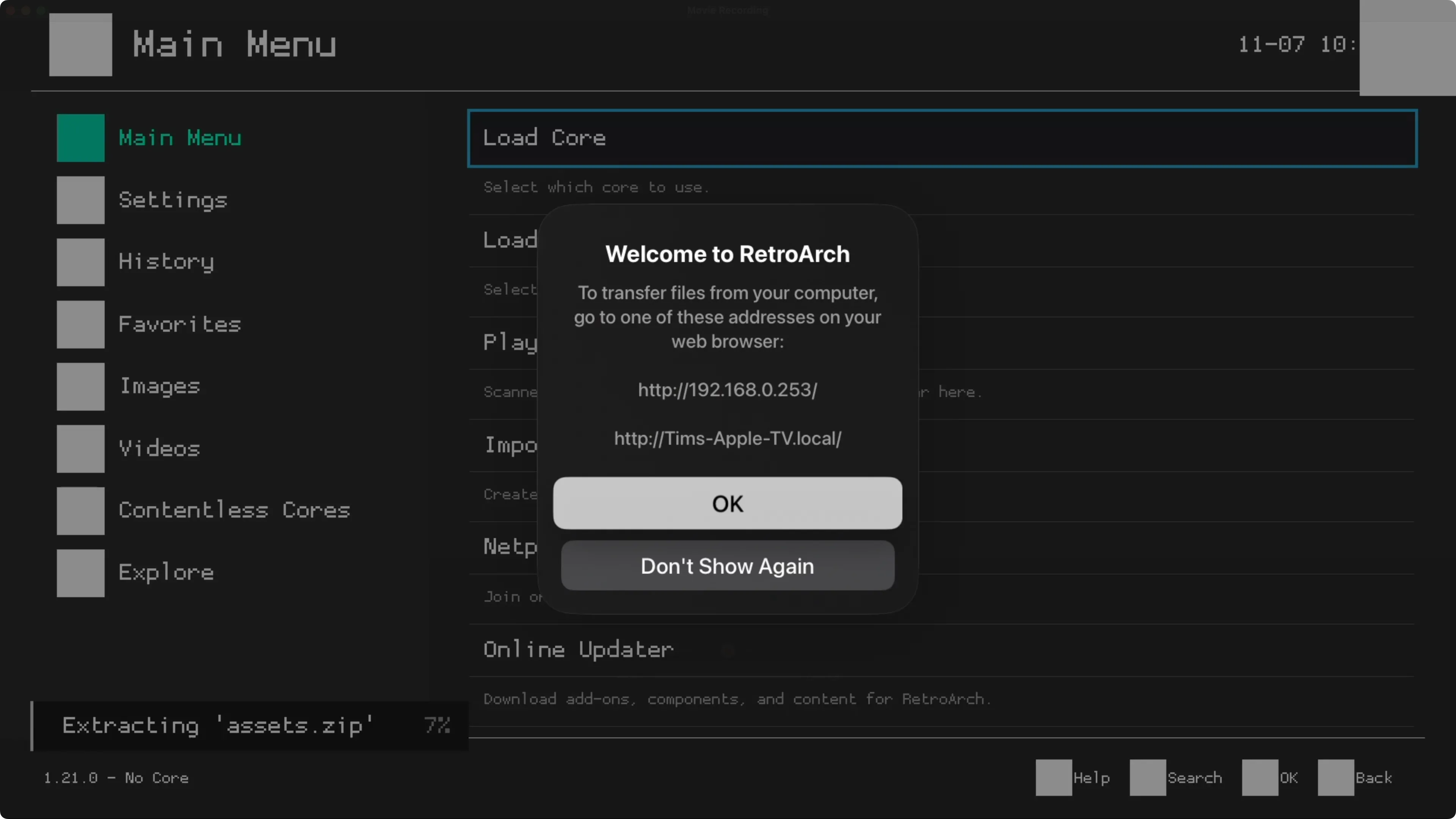 Giao diện chuyển file ROM và BIOS tới RetroArch qua trình duyệt web
Giao diện chuyển file ROM và BIOS tới RetroArch qua trình duyệt web
Quá trình này diễn ra suôn sẻ. Hầu hết các file chúng tôi chuyển đều có kích thước dưới một megabyte, nhưng ngay cả những file lớn hơn cũng tải lên tương đối nhanh chóng. Về cơ bản, bạn có quyền truy cập vào thư mục “root” của cài đặt RetroArch của mình, mặc dù ban đầu có thể không rõ ràng các file của bạn nên được đặt ở đâu.
Cuối cùng, điều đó không thực sự quan trọng. Chúng tôi chọn điều hướng đến thư mục “downloads” và thả các file của mình vào đó. Bạn có thể tạo các thư mục riêng lẻ để giữ mọi thứ gọn gàng, nhưng chúng tôi đã ném tất cả vào cùng một chỗ để các tựa game Game Boy và PlayStation nằm cạnh nhau.
Từ đây, bạn chỉ cần quay lại Apple TV, khởi chạy RetroArch và điều hướng đến Main Menu > Import Content > Scan Folder, sau đó chọn vị trí mặc định. Từ đây, điều hướng đến cùng thư mục mà các file của bạn đã được đặt (đó là “downloads”) và sau đó nhấn tùy chọn “” ở đầu màn hình.
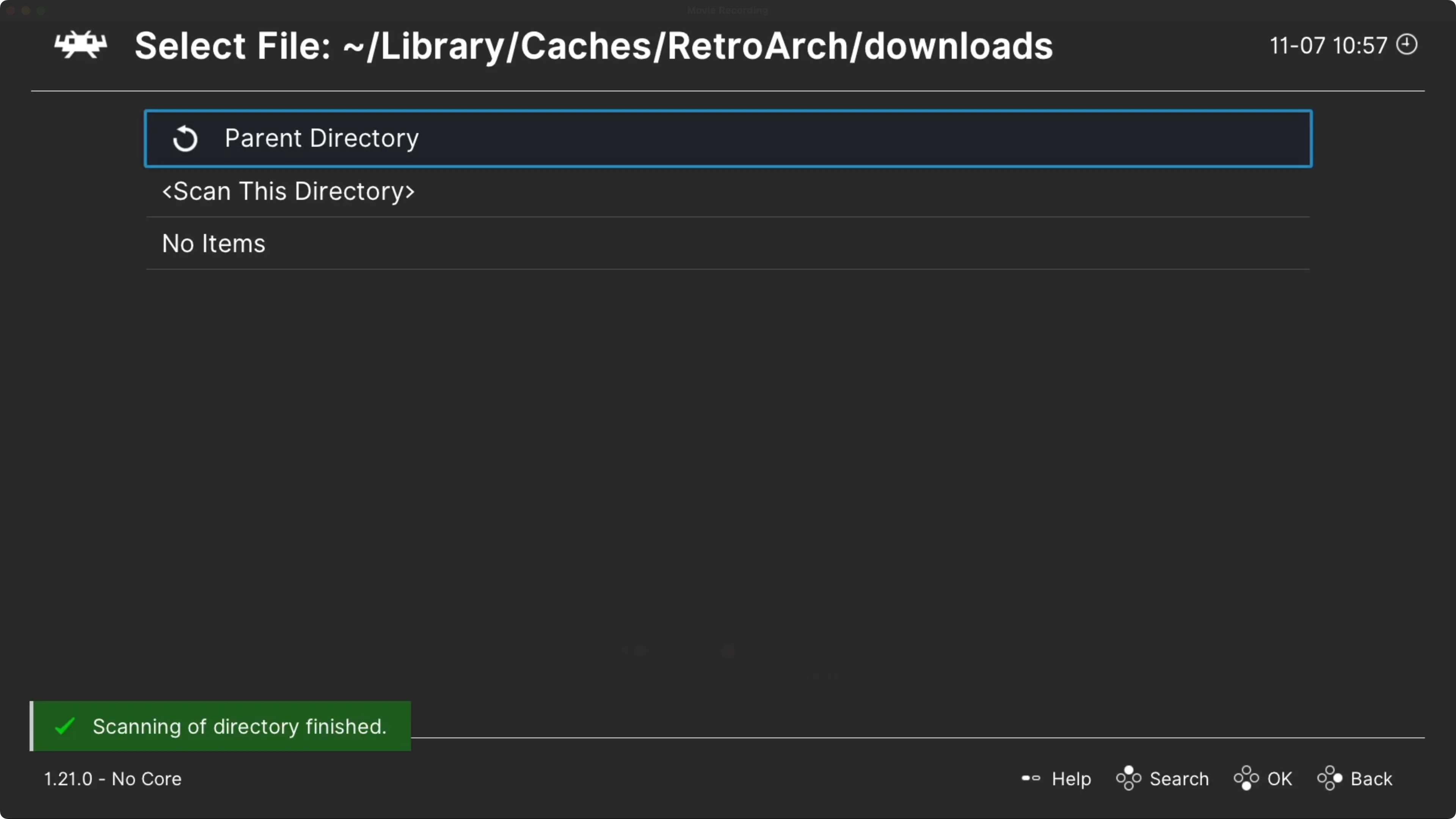 Quá trình quét và thêm nội dung game mới vào thư viện RetroArch
Quá trình quét và thêm nội dung game mới vào thư viện RetroArch
RetroArch sẽ phân tích các file từng cái một. Sau khi quá trình nhập hoàn tất, mọi thứ sẽ xuất hiện dưới Main Menu > Playlists trong danh mục console có liên quan. Để chạy một trò chơi, bạn chỉ cần chọn một hệ thống, chọn một trò chơi, và sau đó chọn “Run”. Lần đầu tiên bạn chạy một trò chơi, bạn sẽ được mời chọn một “core” cụ thể. Hãy làm theo và nhấn “Run” một lần nữa để bắt đầu chơi.
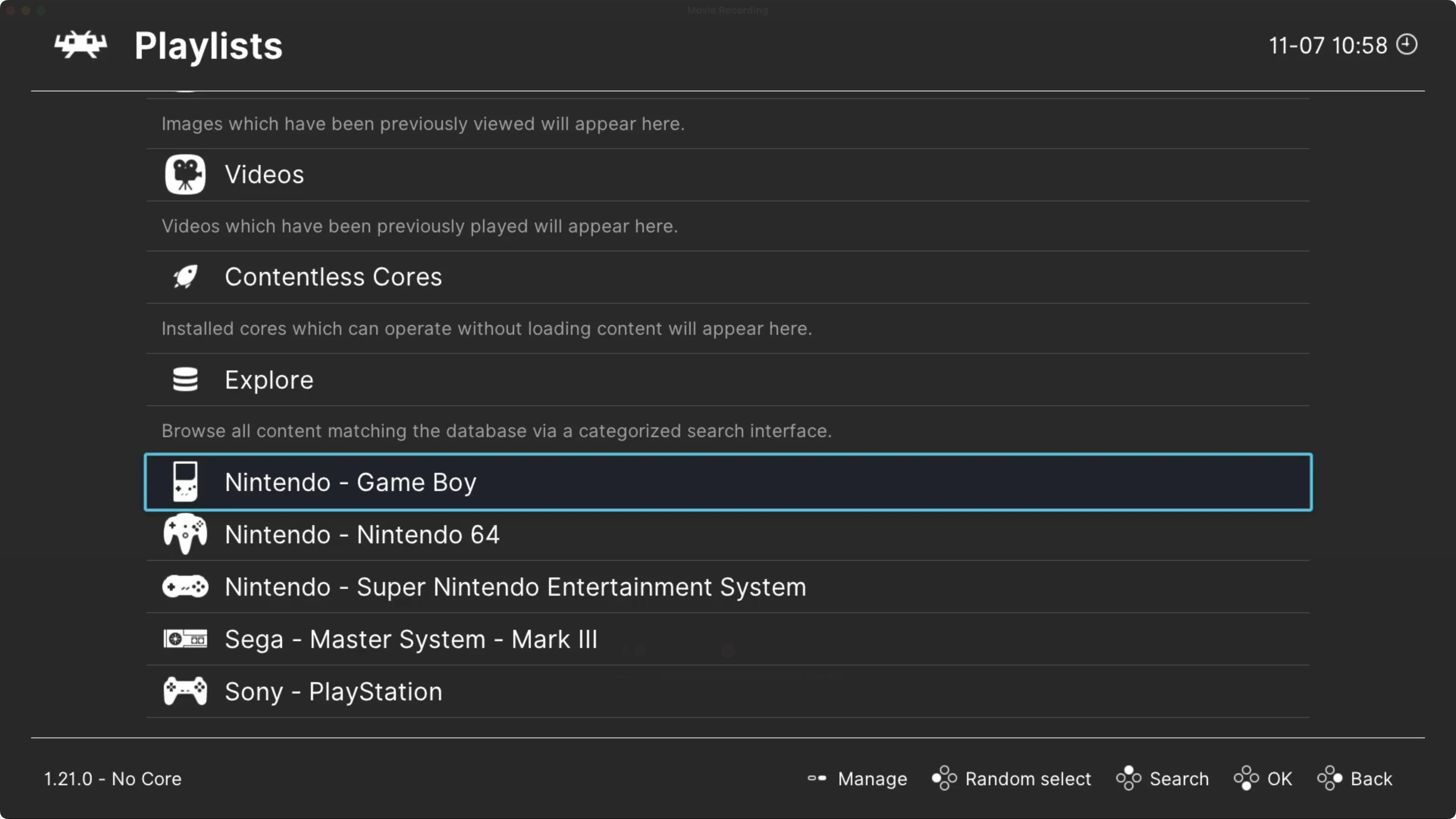 Màn hình chơi game Super Mario 64 qua RetroArch trên Apple TV
Màn hình chơi game Super Mario 64 qua RetroArch trên Apple TV
Tuy nhiên, có một vấn đề lớn ở đây. Vì Apple TV là một thiết bị streaming, nó không thực sự được thiết kế để lưu trữ nhiều dữ liệu. Chắc chắn, bạn có thể tải xuống các ứng dụng, nhưng các ứng dụng này không thể giữ dữ liệu ngoài các file ứng dụng cốt lõi cần thiết để ứng dụng chạy. Về cơ bản, tvOS có thể quyết định thu hồi không gian bất cứ lúc nào từ bộ nhớ ứng dụng của bạn.
Điều này có nghĩa là tvOS có thể bất cứ lúc nào quyết định xóa không chỉ các file ROM và BIOS của bạn, mà còn cả các file lưu trữ (save files), trạng thái lưu (save states), cấu hình và bất kỳ phương tiện (ảnh chụp màn hình hoặc video) nào bạn đã chụp. Điều tương tự cũng đúng với các ứng dụng tiêu thụ đa phương tiện của tvOS như VLC. Đây là một vấn đề khá lớn, gây ảnh hưởng nghiêm trọng đến trải nghiệm giả lập.
Hỗ Trợ Tay Cầm: Một Ưu Điểm Lớn
Một điều sẽ không làm bạn thất vọng là khả năng hỗ trợ tay cầm Bluetooth của Apple TV. Nền tảng này hỗ trợ hai thế hệ tay cầm PlayStation, hai thế hệ tay cầm không dây Xbox, Joy-Cons và Pro Controller của Nintendo Switch, cùng một loạt các gamepad Bluetooth khác từ các hãng như GameSir và 8BitDo.
Chúng tôi đã kết nối một tay cầm DualSense thông qua menu Settings > Remotes and Devices > Bluetooth sau khi đặt nó vào chế độ ghép nối (bằng cách giữ đồng thời nút PS và nút Create). RetroArch đã nhận diện tay cầm ngay lập tức, điều duy nhất chúng tôi thay đổi là tùy chọn “Toggle Menu” để có thể truy cập menu RetroArch bằng cách nhấn L3 và R3 cùng lúc.
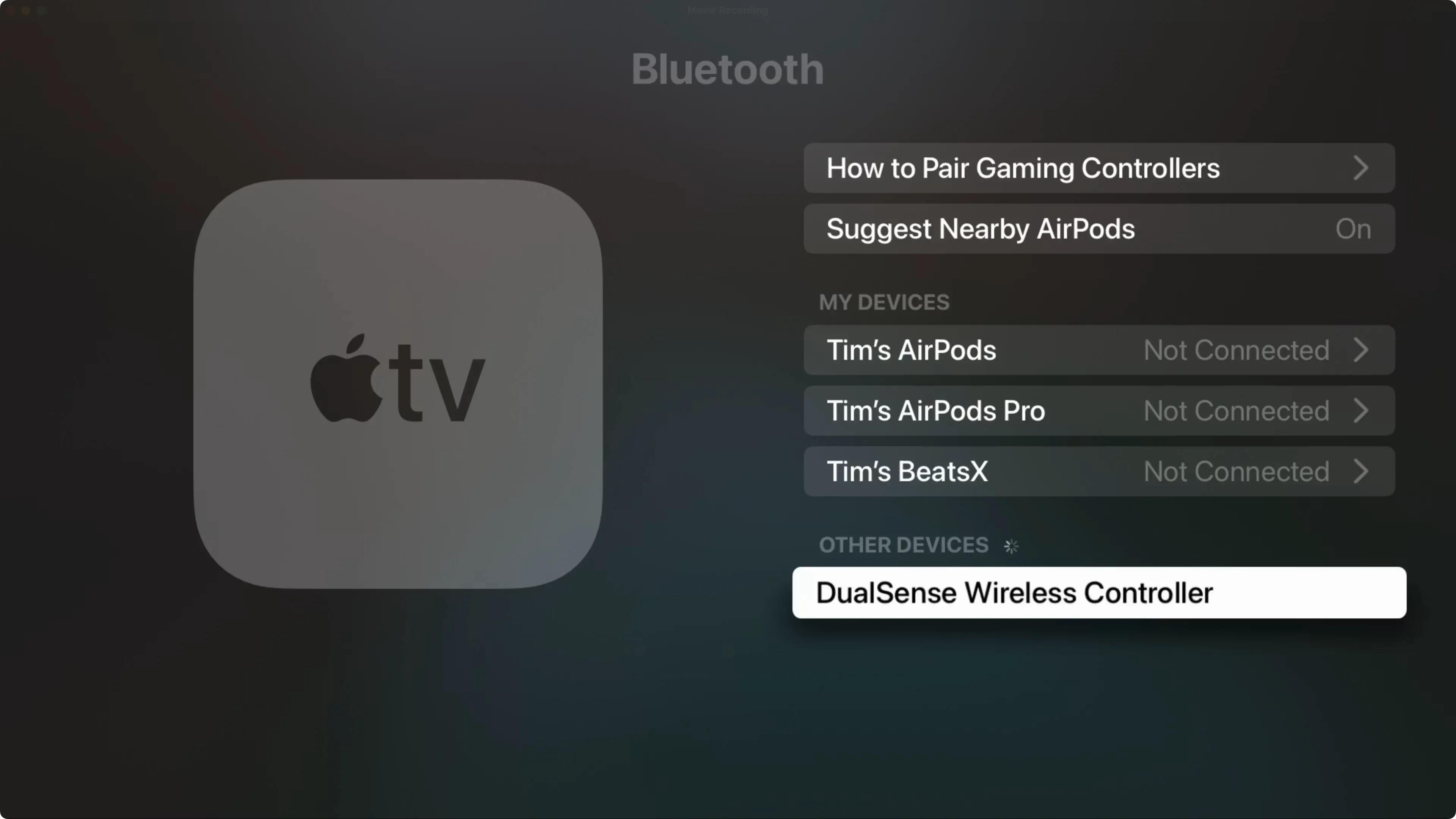 Quá trình ghép nối tay cầm DualSense PlayStation với Apple TV
Quá trình ghép nối tay cầm DualSense PlayStation với Apple TV
Bạn có thể điều hướng tất cả các menu và ứng dụng của Apple TV bằng tay cầm Bluetooth, và thành thật mà nói, trải nghiệm này dễ chịu hơn nhiều so với việc sử dụng bàn di cảm ứng của điều khiển từ xa truyền thống.
Đánh Giá Hiệu Năng Thực Tế Của Apple TV HD
Chúng tôi quyết định tiến hành thử nghiệm này trên chiếc Apple TV HD cũ của mình. Chiếc Apple TV thế hệ thứ tư này đã ra đời cách đây một thập kỷ, nhưng vẫn được Apple hỗ trợ và chạy tvOS 18 mới nhất. Nó chỉ được trang bị chip A8 lỗi thời, cùng chip mà Apple đã sử dụng để cung cấp sức mạnh cho iPhone 6. Để so sánh, Apple TV 4K hiện tại có chip A15 (từ iPhone 14 Pro và iPhone 15).
Điều chúng tôi muốn nhấn mạnh ở đây là chiếc Apple TV của chúng tôi đã rất cũ, vì vậy chúng tôi không mong đợi quá nhiều từ nó. Bạn có thể tìm thấy một chiếc tương tự với giá vài đô la tại các cửa hàng đồ cũ. Đối với việc thêm AirPlay vào bất kỳ TV nào hoặc truyền phát nội dung 1080p từ Netflix hoặc các dịch vụ tương tự, nó vẫn hoạt động rất tốt.
Chúng tôi bắt đầu bằng cách thử nghiệm tựa game kinh điển Pokémon Red Version của Game Boy, một trò chơi từ năm 1996. Mặc dù trò chơi có vẻ chạy ổn, nhưng âm thanh bị lỗi và nhạc nền bị giật. Chúng tôi đã mong đợi một con chip từ năm 2014 có thể xử lý việc này mà không gặp vấn đề gì, nhưng thực tế lại không như vậy.
Từ đây, chúng tôi chuyển sang Sonic the Hedgehog trên SEGA Genesis và gặp phải vấn đề tương tự. Trò chơi có cảm giác chơi được, nhưng âm thanh bị méo mó và lỗi. Chúng tôi đã thử chuyển đổi các “cores” cho cả hai trình giả lập này, nhưng không có gì có vẻ giúp ích. Chúng tôi đã thử điều chỉnh một vài cài đặt “core”, nhưng không thể giải quyết các vấn đề về âm thanh.
 Trải nghiệm chơi Sonic the Hedgehog trên Apple TV, gặp lỗi âm thanh
Trải nghiệm chơi Sonic the Hedgehog trên Apple TV, gặp lỗi âm thanh
Sau đó, chúng tôi chuyển sang Super Mario World trên SNES, nhận được kết quả mà chúng tôi đã mong đợi: khả năng chơi nền tảng chấp nhận được, nhưng âm thanh kinh khủng. Thật không may, có một vấn đề khác với giả lập SNES. Trò chơi có cảm giác chạy chậm hơn đáng kể so với bình thường, mặc dù ít nhất nó cũng nhất quán.
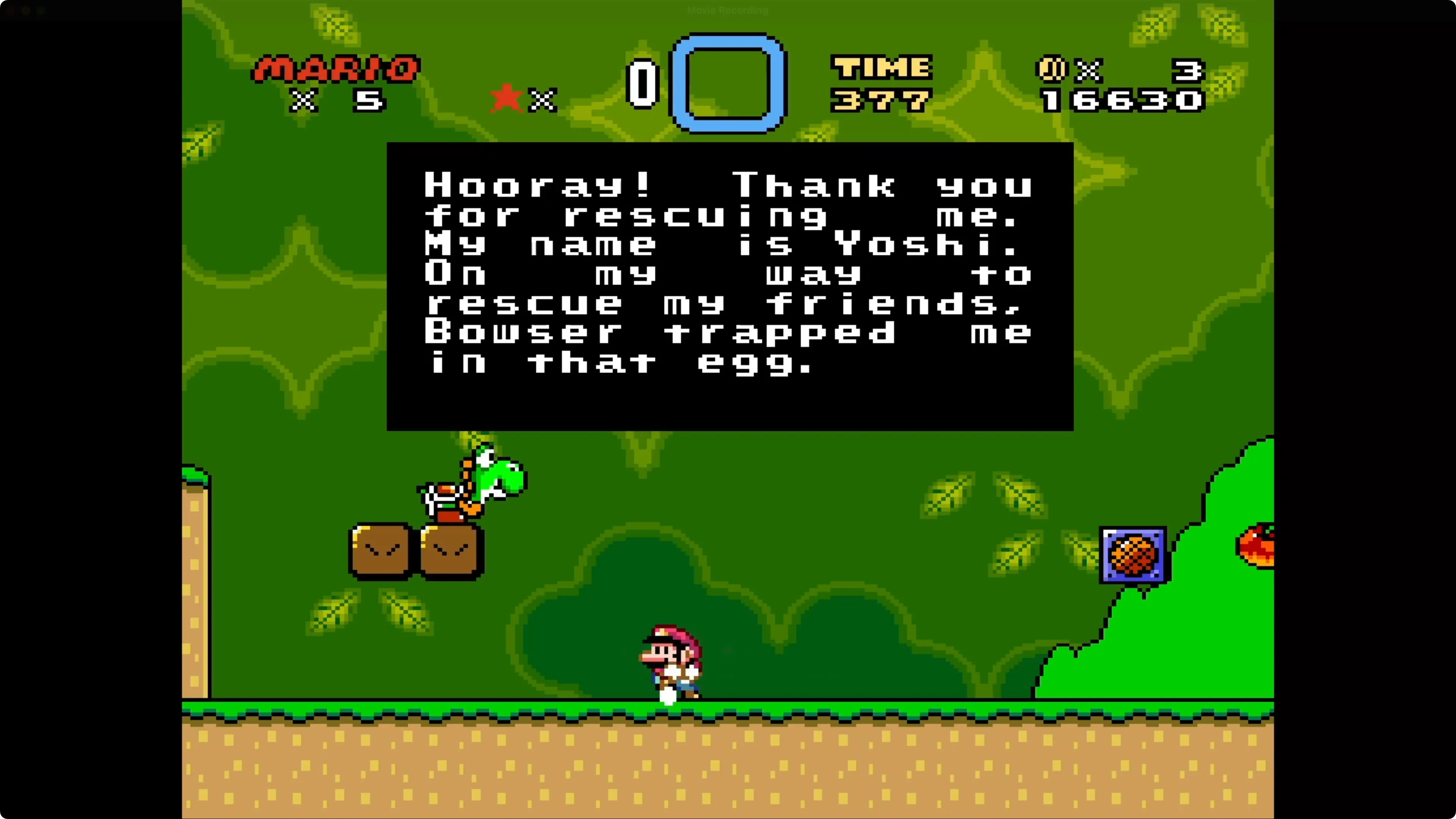 Hiệu năng của Apple TV khi chơi Super Mario World trên SNES
Hiệu năng của Apple TV khi chơi Super Mario World trên SNES
Cảm thấy thất vọng, chúng tôi quyết định xem mình có thể “phá vỡ” Apple TV HD đến mức nào bằng cách chạy tựa game đình đám ra mắt cùng Nintendo 64 là Super Mario 64. Đây là lúc mọi thứ trở nên thực sự kỳ lạ bởi vì trò chơi dường như hoạt động hoàn hảo. Không có bất kỳ lỗi âm thanh nào, tốc độ khung hình thực sự tệ như trên N64 gốc, và việc chơi qua màn Bob-Omb Battlefield thì… ổn?
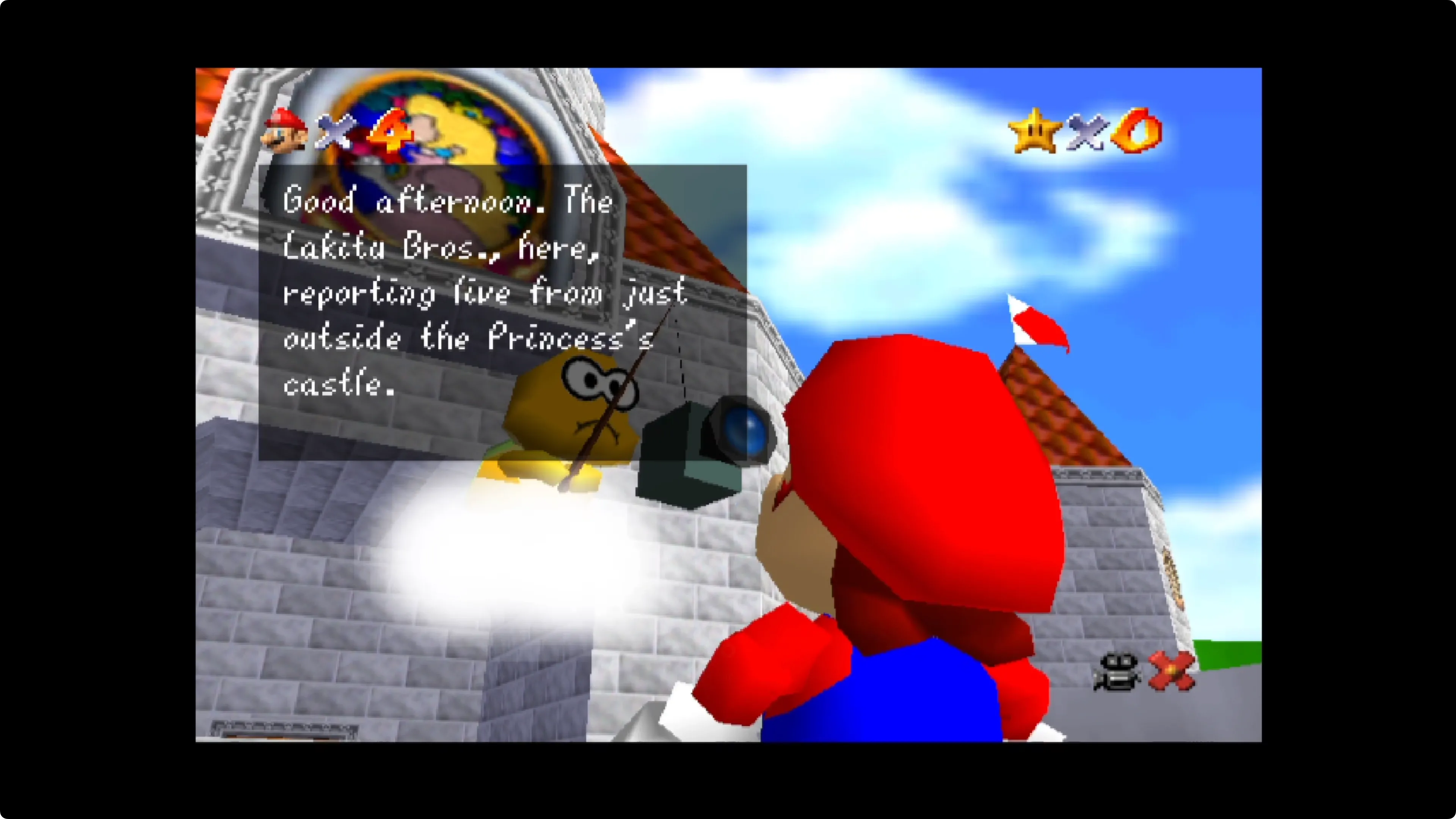 Trải nghiệm chơi game Super Mario 64 trên Apple TV, hiệu năng đáng ngạc nhiên
Trải nghiệm chơi game Super Mario 64 trên Apple TV, hiệu năng đáng ngạc nhiên
Được khích lệ bởi thành công này, chúng tôi chuyển sang PlayStation để thử nhanh Ridge Racer và tất cả các vấn đề về âm thanh của chúng tôi đều quay trở lại. Trò chơi có thể chơi được, nhưng âm thanh là tệ nhất mà chúng tôi từng trải nghiệm. Có vẻ như đây là một điểm yếu thực sự đối với Apple TV.
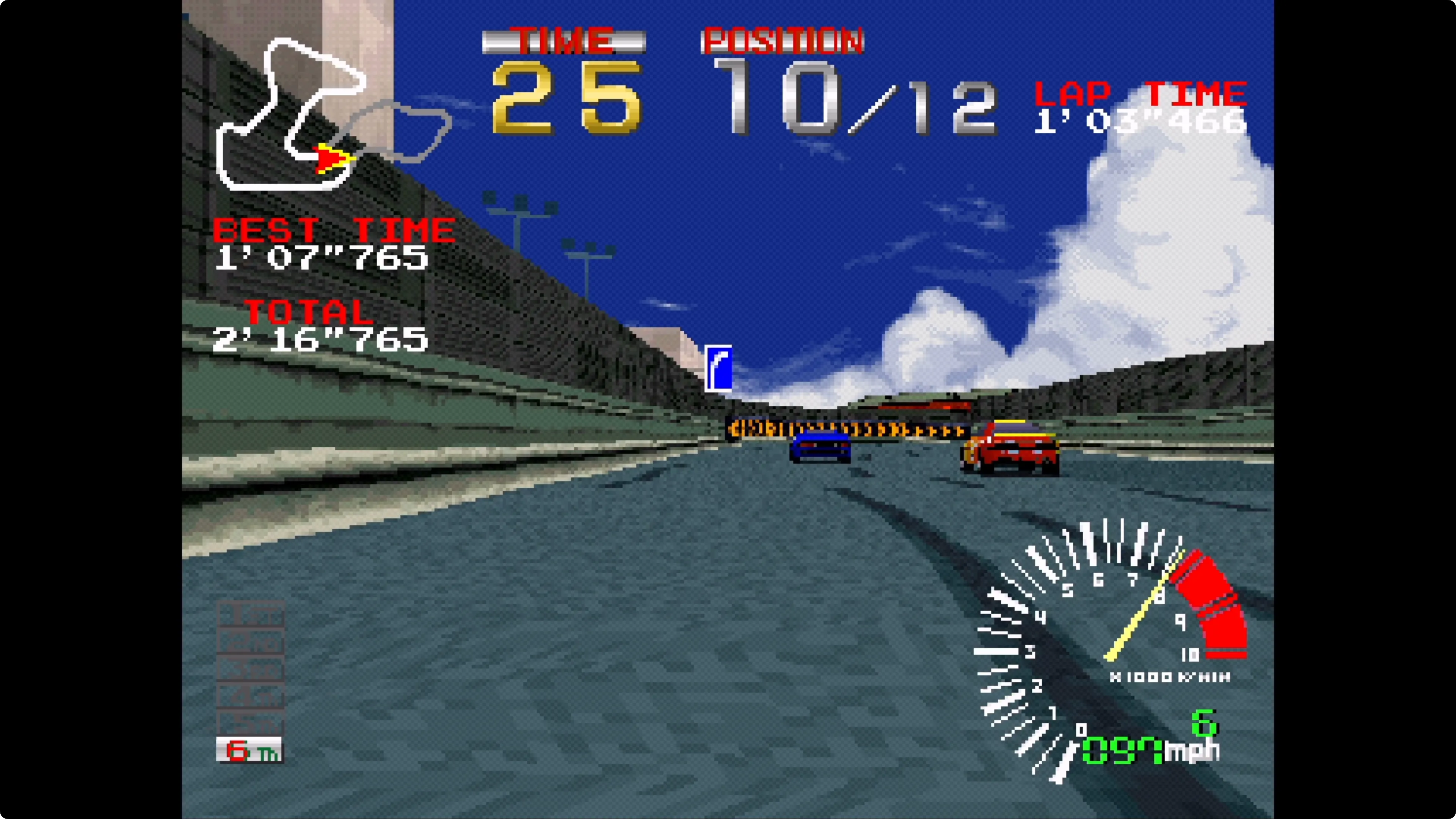 Màn hình chơi game Ridge Racer trên Apple TV, lỗi âm thanh vẫn tồn tại
Màn hình chơi game Ridge Racer trên Apple TV, lỗi âm thanh vẫn tồn tại
Tại thời điểm này, chúng tôi nghĩ rằng nên thử một số tựa game cũ hơn. Chúng tôi thử Missile Command trên Atari 5200, và âm thanh cũng tệ. Chúng tôi làm tương tự với Pac-Man và mọi thứ vẫn bị lỗi. Chúng tôi chuyển sang phiên bản Atari 7800 của Asteroids và mặc dù nó có thể chơi được như những trò khác, các vấn đề về âm thanh vẫn tiếp diễn.
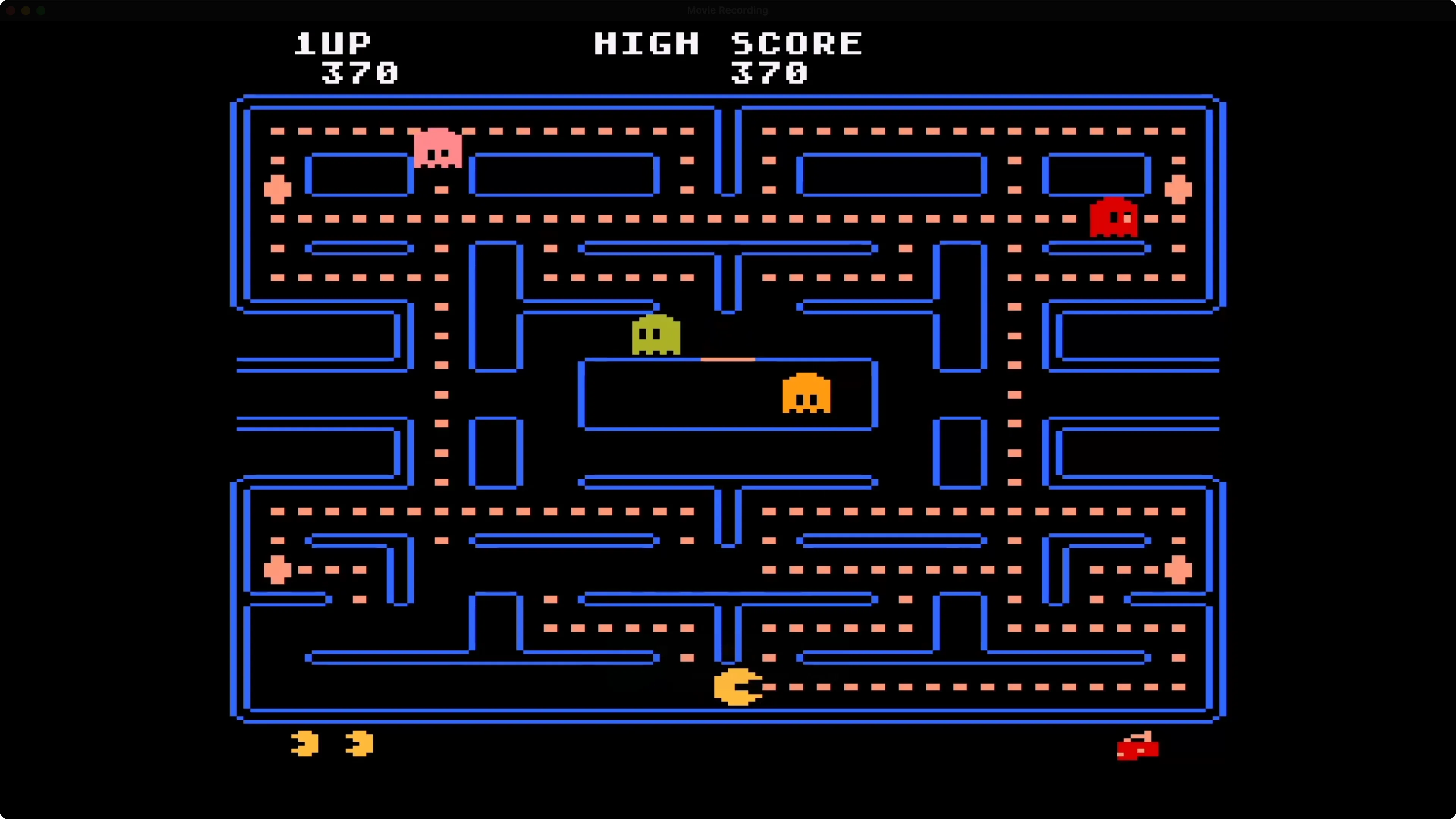 Màn hình chơi Pac-Man trên Apple TV, âm thanh bị lỗi
Màn hình chơi Pac-Man trên Apple TV, âm thanh bị lỗi
Chúng tôi kết thúc thử nghiệm bằng một màn chơi nhanh tựa game “hoàng gia” của TurboGrafx16 là Bonk’s Adventure, và mặc dù trò chơi có thể chơi được đến mức chúng tôi đã lãng phí 15 phút để “đâm đầu xuống đất”, thì nhạc nền lại bị cắt xén hoàn toàn trong suốt quá trình chơi.
 Hình ảnh trò chơi Bonk's Adventure đang chạy trên Apple TV
Hình ảnh trò chơi Bonk's Adventure đang chạy trên Apple TV
Bạn Có Nên Mua Apple TV Để Giả Lập?
Có thể nói rằng Apple TV HD cũ không đáng để bận tâm cho mục đích giả lập. Các mẫu mới hơn bao gồm chip A10X, A12 và A15 có khả năng mang lại hiệu suất tốt hơn nhiều, mặc dù chúng tôi không thể thử nghiệm chúng. Tuy nhiên, nếu bạn có một chiếc Apple TV HD cũ đang nằm không, bạn chỉ mất khoảng 20 phút để tự mình thử nghiệm mọi thứ.
Thật không may, tất cả các mẫu Apple TV đều gặp phải một vấn đề chung: tvOS có thể quyết định xóa bộ sưu tập game và các file lưu trữ của bạn bất cứ lúc nào. Điều này khiến nền tảng này khó có thể được khuyến nghị, đặc biệt khi một chiếc Mac mini cũ hoặc thậm chí một máy tính bảng đơn như Raspberry Pi 5 không gặp phải những vấn đề tương tự.
Trên thực tế, một chiếc laptop cũ cắm vào TV gần như luôn là lựa chọn tốt hơn cho việc giả lập.
Nếu bạn có thể sắm một chiếc Mac mini cũ, bạn có thể sử dụng nó để chạy máy chủ Home Assistant, đảm nhiệm các nhiệm vụ trung tâm đa phương tiện và truyền phát, và chạy RetroArch tốt hơn bất kỳ mẫu Apple TV nào. Còn hiện tại, chúng tôi sẽ tiếp tục sử dụng Steam Deck làm cỗ máy giả lập chính của mình.
 Thông số kỹ thuật chi tiết của Steam Deck OLED
Thông số kỹ thuật chi tiết của Steam Deck OLED
Steam Deck OLED
- Nguồn điện: Pin 50Whr
- Bao gồm: Máy console, bộ sạc, túi đựng
- Thương hiệu: Valve
- Màn hình: Màn hình LCD 7.4 inch (đường chéo)
- Bộ nhớ trong: SSD NVMe 512GB
- CPU: Zen 2 4c/8t, 2.4-3.5GHz
- Kết nối: Bluetooth 5.3, Wi-Fi 6E
- Kích thước: 298mm x 117mm x 49mm
- Trọng lượng: Khoảng 640 gram
- Âm thanh: Stereo với DSP tích hợp
- RAM: 16 GB LPDDR5 RAM tích hợp
- Độ phân giải màn hình: 1280 x 800
Nâng tầm trải nghiệm chơi game của bạn với Steam Deck OLED. Đắm chìm trong hình ảnh tuyệt đẹp trên màn hình OLED sống động, đồng thời tận hưởng hiệu suất mạnh mẽ và tính di động cao.
Bạn đã từng thử sử dụng Apple TV để giả lập game retro chưa? Kinh nghiệm của bạn có khác gì so với chúng tôi không? Hãy chia sẻ ý kiến và câu chuyện của bạn trong phần bình luận bên dưới!
Nguồn Tham Khảo
- What is JIT and How Apple’s Rules are Holding Back iPhone Game Emulators?
- RetroArch App Store Listing
- How to Install the RetroArch Emulator on Xbox Series X or S
- How to Add Achievements to RetroArch and Other Game Emulators
- Is Downloading Retro Video Game ROMs Ever Legal?
- 7 Ways to Reuse or Repurpose an Old Laptop
- How I Set Up a Home Assistant Server on a Mac mini
- How I Turned a Mac mini Into a Media Center Front-End
- The Steam Deck is the Best Handheld Emulator (But It’s Not Perfect)